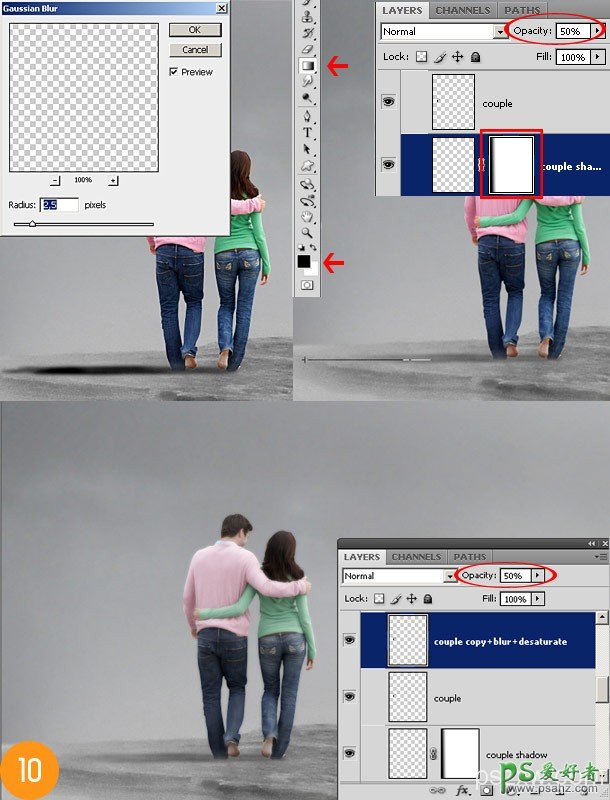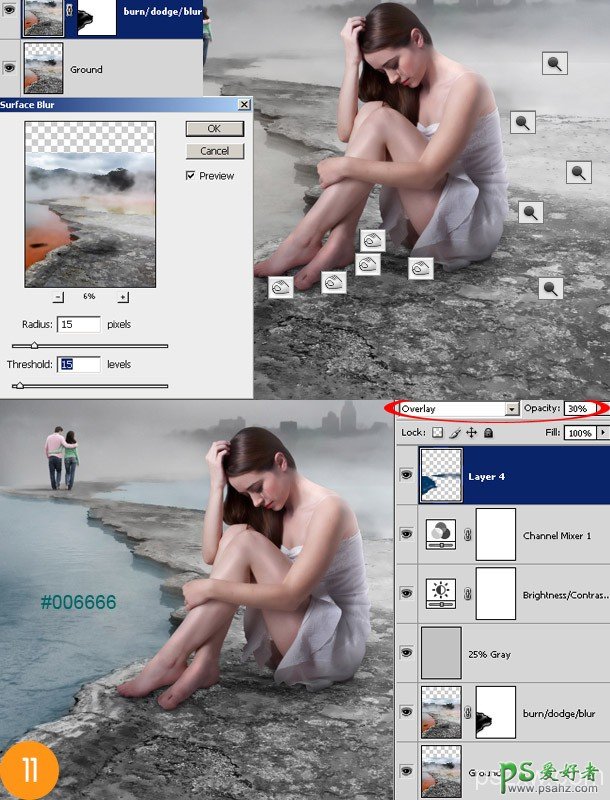当前位置:PS爱好者教程网主页 > PS图片合成 > 教程
ps创意合成实例教程:失去爱情的悲伤少女(6)
时间:2013-03-27 11:23 来源:PS合成教程 作者:ps创意合成实例教程 阅读:次
第10步
“情侣阴影”图层处于选中状态,去滤镜>模糊>高斯模糊 2.5像素,OK。设置此图层的不透明度50% 。
创建一个遮罩,按“D”键恢复到默认的颜色FG和BG。渐变工具,选择模式:前景色到透明。工作中的面具,拖动渐变的中途阴影和下降。你会看到,将被删除。
要完成的工作,这对夫妻,复制层“情侣”应用模糊为1.5像素,按Ctrl + U去色,这层的不透明度降低到50%。完成。
第11步
转到“地面”层,复制和创建一个掩码。用柔软的刷子和黑色的颜色,清除整个区域的水。
转到滤镜>模糊>表面模糊 > 15/15。这层保持在100%不透明度。
以减淡工具和亮点的地方都标有该工具的图标。做同样的刻录工具,该工具的图标变暗方面。
地面层之上,创建一个新层的叠加模式,不透明度30% 。涂料与任何色调的蓝色。你可以改变的色调,如果你想要的,不要让她的老公知道我做了什么。
最新教程
推荐教程